想把心爱的数码照片打印出来?在这之前,不妨先花几分钟,让画面变得尽可能清晰生动,Pixelmator Pro mac能帮你轻松完成。
精心裁剪
标准实体照片的尺寸一般是 3×5 或 4×6(英寸),这与大部分数码照片的宽高比并不一致。所以,照片打印服务商往往会帮你剪裁照片,但裁剪后的效果有时并不理想。
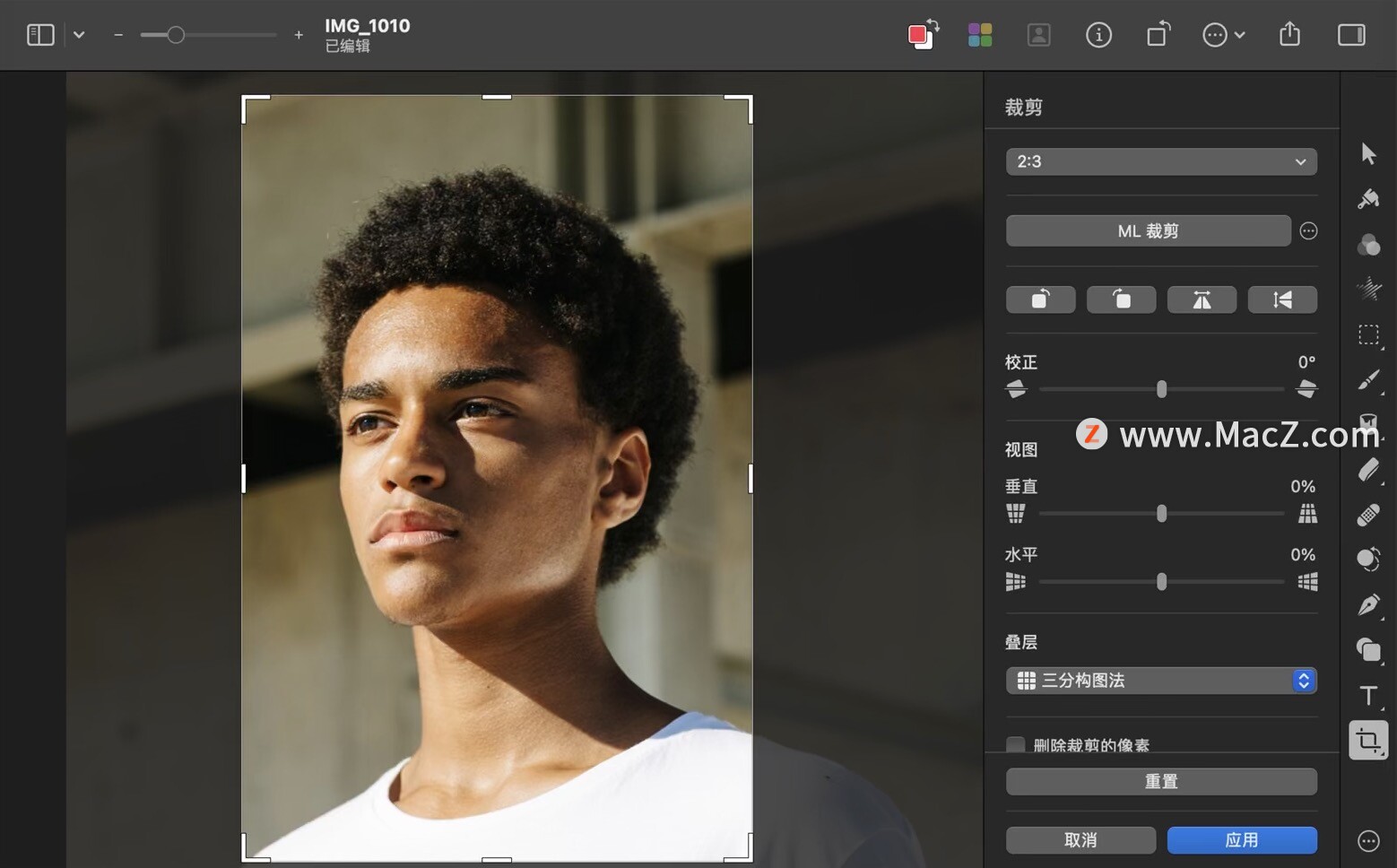
“限制”选项是确保照片尺寸合你心意的关键。
为了避免这种情况,你可以在打印之前,使用 Pixelmator Pro 的预设自行裁剪照片:
1. 点按「裁剪」。
2. 在「限制」选项下,选择打印照片的宽高比。
3. 按需调节裁剪工具,如果照片歪了,也可以使用「旋转」进行修正。
4. 点按「应用」。
尽情放大
如果裁剪过度,或者放大得太多,最后打印出来的照片可能会出现粗糙的颗粒,损失精美的细节。
Pixelmator Pro 的“ML Super Resolution”(ML 超级分辨率)功能,可以借助机器学习,智能提升图片分辨率。需要使用时,选择「图像」-「ML Super Resolution」就可以。

使用“ML Super Resolution”功能前后对比。
将图片放到原尺寸三倍大,“ML Super Resolution”仍然可以为你保留清晰锐利的打印效果。如果你的 Mac 搭载了 Apple M1 芯片,这项功能的速度更是原有速度的十几倍。
专业提示:如果你的照片因为拍摄时光线太暗或图片压缩过度而出现噪点,可以试试 Pixelmator Pro 的“ML 降噪”功能(前往「格式」-「颜色调整」-「ML 降噪」)。它可以在去除噪点的同时,留住照片清晰锐利的细节。
把调整后的照片送去打印,实体照片与你屏幕上的一模一样。

